Napraw: Nieprzypięte aplikacje ciągle się pojawiają w systemie Windows 11

Jeśli nieprzypięte aplikacje i programy ciągle pojawiają się na pasku zadań, możesz edytować plik Layout XML i usunąć niestandardowe linie.

Obrazy o wysokiej rozdzielczości oferują więcej szczegółów niż wersje o niskiej rozdzielczości. Podczas gdy wersja obrazu, który kiedyś Ci się podobał, mogła być dobra jako tło pulpitu na starym monitorze 1080p, nie będzie wyglądać tak dobrze na nowym monitorze 4K. Istnieją narzędzia do wyszukiwania obrazów w Internecie, które działają zarówno na podstawie zapisanych obrazów, jak i obrazów hostowanych w Internecie.
Odwróć wyszukiwanie obrazu
Prawie każdy, kto korzysta z Google, wie, że można również wyszukiwać obrazy. To, czego możesz nie wiedzieć, to fakt, że możesz przesłać obraz jako wyszukiwane hasło w procesie zwanym „Odwrotne wyszukiwanie grafiki”. Korzystając z funkcji wyszukiwania odwrotnego obrazu, możesz przesłać obraz, skopiować i wkleić adres URL obrazu lub kliknąć i przeciągnąć obraz.
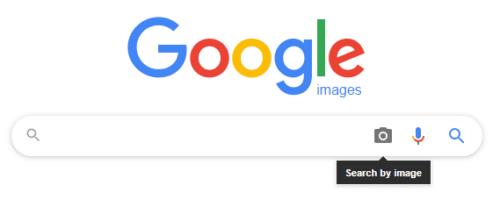
Aby przeprowadzić odwrotne wyszukiwanie obrazu, kliknij ikonę aparatu na pasku wyszukiwania grafiki Google.
Google zwróci wtedy cztery typy wyników wyszukiwania, które są identycznymi obrazami, sugerowanym terminem wyszukiwania, obrazami podobnymi wizualnie i stronami zawierającymi obraz. Ten pierwszy jest najciekawszy, ponieważ Google identyfikuje kopie tego samego obrazu, nawet jeśli mają inną rozdzielczość. Jeśli klikniesz „Wszystkie rozmiary”, Google pokaże Ci najpierw wszystkie wersje obrazu, który zindeksował, z wersjami o najwyższej rozdzielczości.
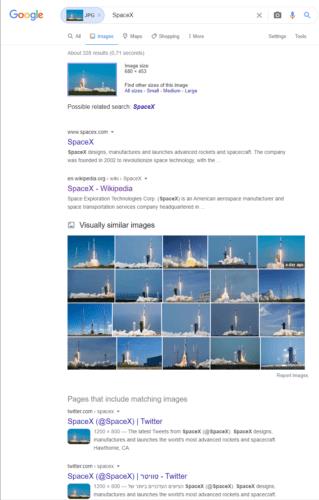
Kliknij „Wszystkie rozmiary”, aby wyszukać wszystkie wersje obrazu.
Nie jest to gwarantowane, ale jednym z pierwszych wyników może być wyższa rozdzielczość niż wersja użyta jako wyszukiwane hasło. Na przykład na powyższym obrazku wyszukiwane hasło to zdjęcie 680×453 startującej rakiety SpaceX, tutaj widać, że największa zindeksowana przez Google wersja to 3000×2000.
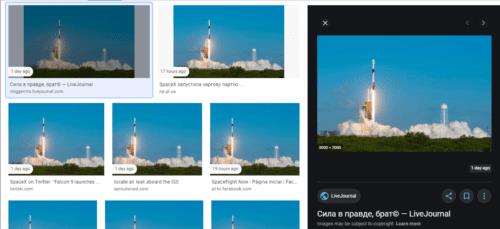
Wersje tego samego obrazu są uporządkowane według rozdzielczości, więc wypróbuj kilka pierwszych, sprawdź, czy są dobrej jakości i mają wyższą rozdzielczość niż Twoja wersja.
Imago
Zarówno Chrome, jak i Firefox mają rozszerzenie o nazwie Imagus, które wykonuje odwrotne wyszukiwanie obrazu dowolnego obrazu, nad którym najedziesz myszą. Przyzwyczajenie się do tego może trochę potrwać i może zwiększyć wykorzystanie danych, ale doskonale nadaje się do wyszukiwania i wyświetlania wersji obrazu o najwyższej rozdzielczości. Imagus korzysta z różnych wyszukiwarek z odwróconymi obrazami, więc może być w stanie znaleźć wyniki, których nie ma w obrazach Google. Rozszerzenie można znaleźć tutaj dla przeglądarki Chrome i tutaj dla przeglądarki Firefox .
Aby użyć Imagusa, po prostu najedź myszą na obraz lub nawet link do obrazu, a program spróbuje załadować wersję o wysokiej rozdzielczości w wyskakującym okienku.
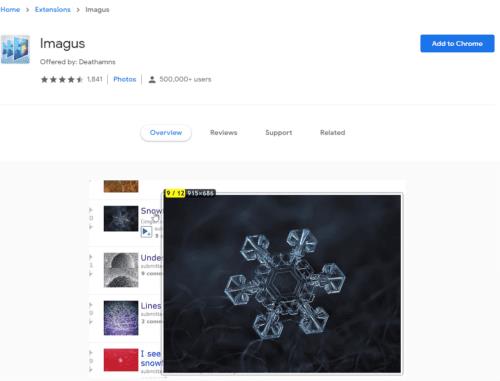
Imagus może pomóc Ci znaleźć w sieci wersje obrazów w wysokiej rozdzielczości, po prostu najeżdżając na nie myszą.
Jeśli nieprzypięte aplikacje i programy ciągle pojawiają się na pasku zadań, możesz edytować plik Layout XML i usunąć niestandardowe linie.
Usuń zapisane informacje z funkcji Autofill w Firefoxie, postępując zgodnie z tymi szybkim i prostymi krokami dla urządzeń z systemem Windows i Android.
W tym samouczku pokażemy, jak wykonać miękki lub twardy reset na urządzeniu Apple iPod Shuffle.
Na Google Play jest wiele świetnych aplikacji, w które warto się zaangażować subskrypcyjnie. Po pewnym czasie lista subskrypcji rośnie i trzeba nimi zarządzać.
Szukając odpowiedniej karty do płatności, można się mocno zdenerwować. W ostatnich latach różne firmy opracowały i wprowadziły rozwiązania płatności zbliżeniowych.
Usunięcie historii pobierania na urządzeniu z Androidem pomoże zwiększyć przestrzeń dyskową i poprawić porządek. Oto kroki, które należy podjąć.
Ten przewodnik pokaże Ci, jak usunąć zdjęcia i filmy z Facebooka za pomocą komputera, urządzenia z systemem Android lub iOS.
Spędziliśmy trochę czasu z Galaxy Tab S9 Ultra, który idealnie nadaje się do połączenia z komputerem z systemem Windows lub Galaxy S23.
Wycisz wiadomości tekstowe w grupie w Androidzie 11, aby kontrolować powiadomienia dla aplikacji Wiadomości, WhatsApp i Telegram.
Wyczyść historię URL paska adresu w Firefox i zachowaj sesje prywatne, postępując zgodnie z tymi szybkim i łatwymi krokami.







